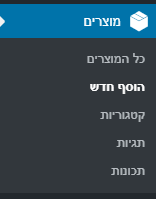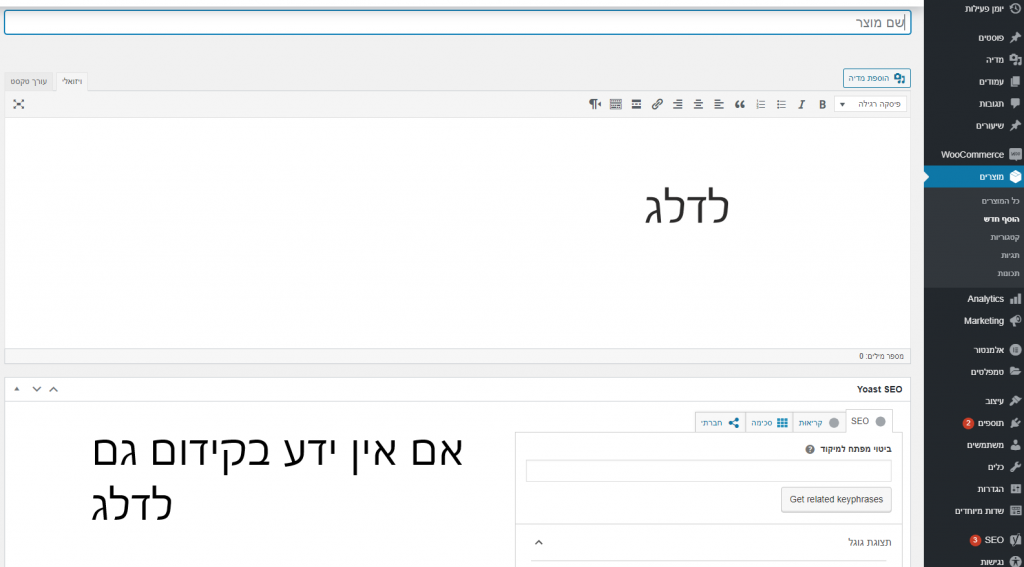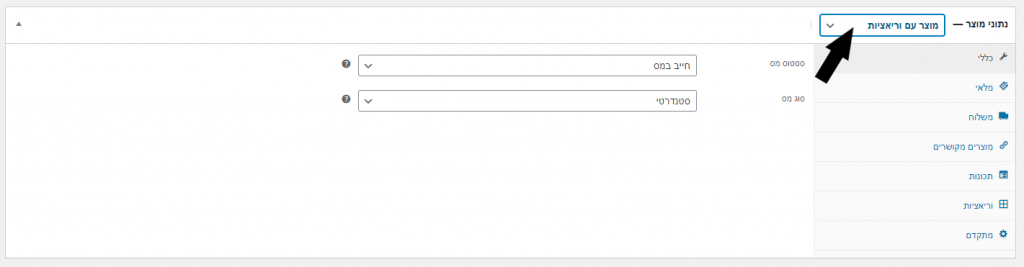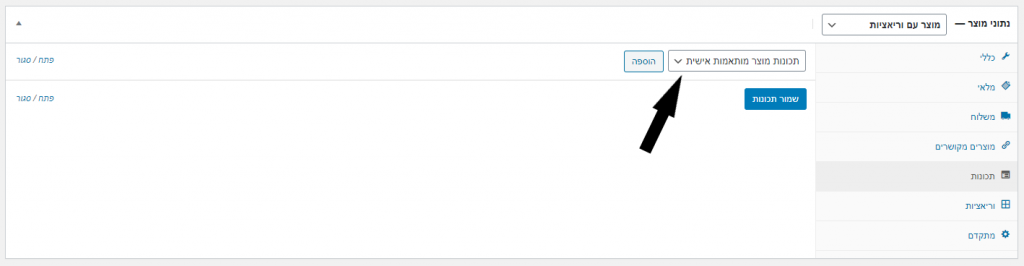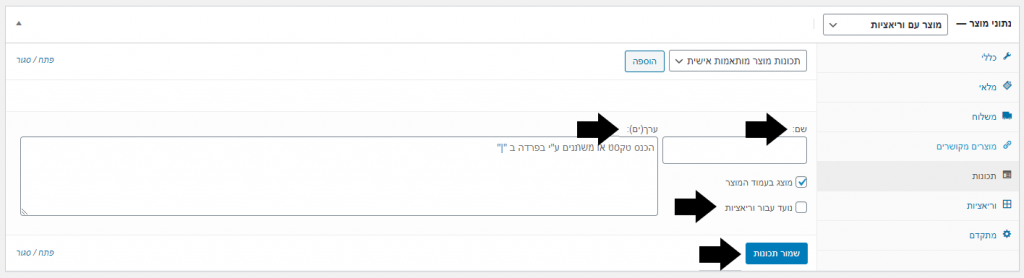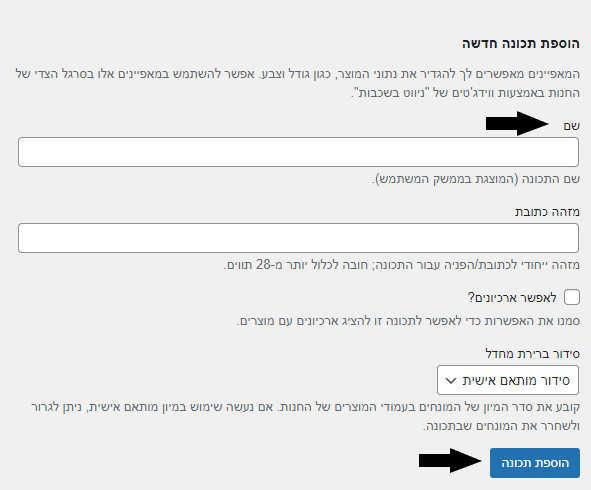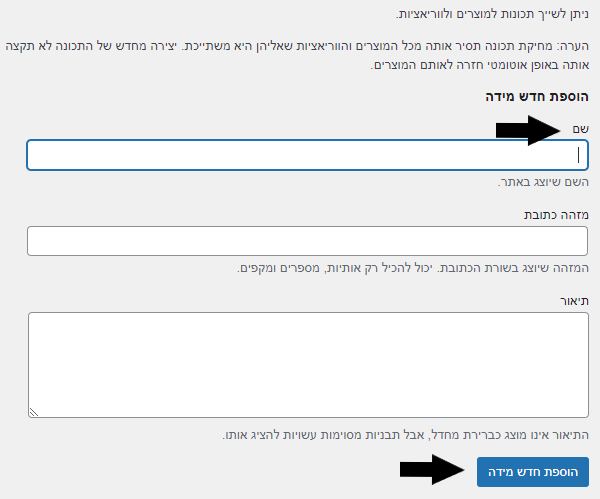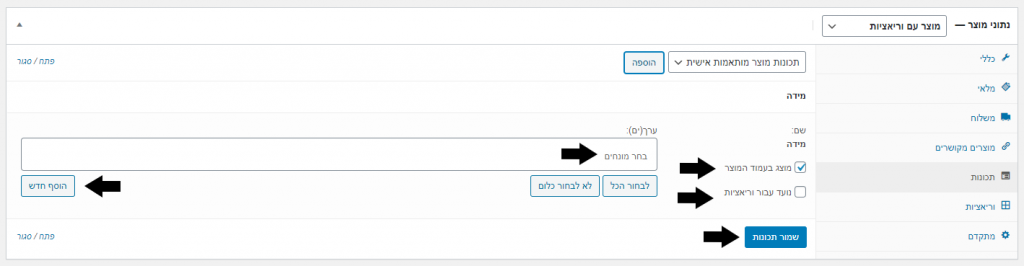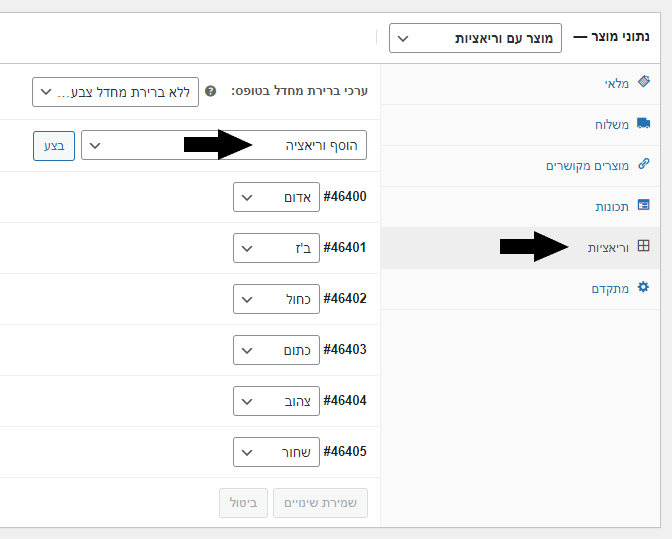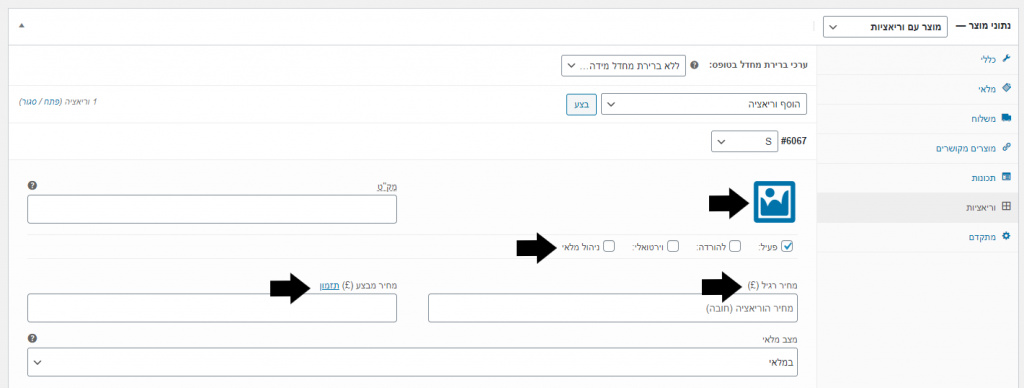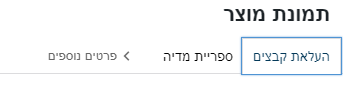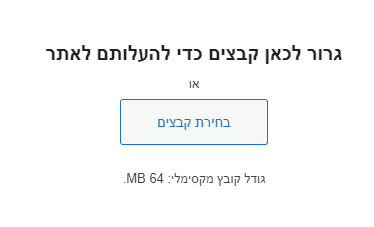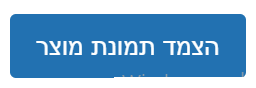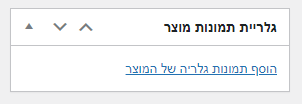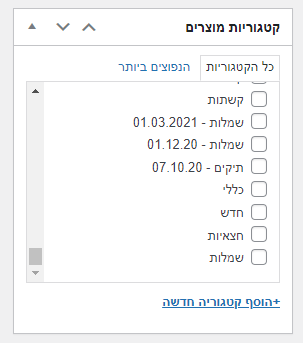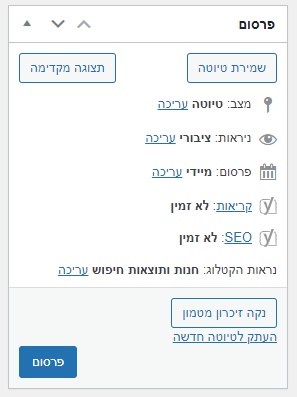בואו ללמוד הקמת מוצר עם וריאציות בווקומרס על מנת לפתוח חנות וירטואלית בוורדפרס. הוספה וניהול מוצרים, תיאור של המוצר, תמונת, קטגוריית מוצרים ועוד…
על מנת להקים מוצר חדש המכיל חלוקה, לדוגמא – צבע או מידע יש לעבוד לפי שלבי המדריך
אם ברצונכם להקים מוצר רגיל שבו אין חלוקה יש להיכנס למדריך "הקמת מוצר רגיל"
פתיחת מוצר חדש
שלב 1:
בסרגל כלים מצד ימין יש לפתוח מוצרים
בפאנל ניהול תחת הכותרת מוצרים – הוסף חדש
שלב 2 :
לאחר פתיחת עמוד עריכה של המוצר יש למלא את שם המוצר
שלב 3 :
מתחת ל"שם המוצר" ריבוע לבן שמעליו כתוב הוספת מדיה – לדלג
מתחתיו, הריבוע הלבן עם הכותרת "Yoast Seo" לא לגעת בלי ידע בתחום הקידום, משום שבמידה וממלאים בלי ידע קודם יכולים לעשות נזק לאתר בנראות שלו בגוגל
הקמת מוצר עם וריאציות בווקומרס
שלב 4 :
יש לעבור לפסקה נתוני מוצר ולבדוק שמוגדר על "מוצר עם וריאציות"
א) מלאי
אסור לגעת בשום מצב, את המלאי נזין בתוך הווריאציות
ב) נתוני מוצר
משלוח לא רלוונטי למעט במקרים מאוד מיוחדים לפי בקשת לקוח
ג) מוצרים מקושרים
אופציה המוכרת יותר בשם "יעניין גם" או "אולי תאהבי גם" כאשר לקוח מתעניין במוצר ויש לו אופציות לקישורים של מוצרים דומים,
יש להגדיר את המוצרים המקושרים מראש ע"י "מוצרים משודרגים" על ידי הזנה של שמות המוצרים אותם רוצים לשייך
תכונות מוצר באופן ידני
ד) תכונות
על מנת להזין את התכונות של המוצר יש להיכנס ל"תכונות מוצר מתואמות אישית" – הוספה
- "שם": שם החלוקה , למשל מידה
- "ערך(ים)": החלוקה עצמה , למשל S | M | L , ההפרדה עצמה מתבצעת על ידי קו עומד (ראו בדוגמא)
איך מתקבל קו עומד ? יש ללחוץ על מקש ה-Shift (שנמצא מתחת לEnter) לחיצה ממושכת ובמקביל על \ שנמצא מתחת למחק במקלדת או לידו (תלוי במקלדת) - מתחת ל"שם" יש ריבוע קטן "נועד עבור וריאציות , יש לסמן שם וי ע"י לחיצה על הריבוע הקטן
- בסוף התהליך יש ללחוץ על הריבוע הכחול "שמור תכונות" על מנת לשמור
תכונות מוצר באופן אוטומטי
יש גם אפשרות להגדיר תכונות מראש
בפאנל ניהול תחת הכותרת מוצרים – תכונות
מצד הימני של המסך להגדיר "שם" (למשל מידה) בריבוע הכחול למטה הוספת תכונה
מצד שמאל מתעדכן השם שהגדרתם בטבלה "שם, מזהה כתובת, מיון לפי, מונחים"
מתחת לקטגוריית מונחים ללחוץ על "הגדר מונחים"
עולה דף דומה לדף שהגדרת מקודם במקרה זה, מידה
מצד שמאל מתחת לכותרת "הוספת חדש מידה" ממלאים שם "S" שומרים ע"י המלבן הכחול למטה הוספת חדש מידה ומגדירים שוב "M" וכן הלאה, לפי הסדר והנתונים נשמרים בטבלה מצד שמאל כמו שהוסבר למעלה
יש לעלות את המידות על פי סדר – הסדר של המידות פה היה גם הסדר של המידות בתצוגת המוצר
על מנת להוסיף את התכונות במוצר יש לפתוח "תכונות מוצר מותאמות אישית" ולבחור את התכונה הרצויה וללחוץ על "הוספה"
- מתחת לשם התכונה במקרה זה "מידה" יש לוודא ש"מוצג בעמוד המוצר" ונועד עבור וריאציות" מסומנים בוי בריבוע הקטן שלפניהם
- יש ללחוץ על "בחר מונחים" שנמצא מתחת ל"ערך\ים" ולסמן את הערכים הרצויים (במקרה זה , מידות) כך יש להגדיר כל ערך בנפרד
- שכחתם להוסיף תכונה מסויימת הקשורה לתכונות שהגדרתם ? למשל הגדרתם ב"מידה" מS-L ושכחת להוסיף XL אתם יכולים להוסיף את זה גם כאן ב"הוסף חדש" שנמצא מתחת לקטגוריית "ערך\ים" מצד שמאל
- לא לשכוח לשמור בריבוע הכחול "שמור תכונות"
הגדרת הוריאציות
ה) וריאציות
פותחים את החלונית של "הוסף וריאציה" ובוחרים "הוסף וריאציה מכל התכונות" >> בצע יש לדעת שאפשר להוסיף עד 50 וריאציות נגיד חמש צבעים ועשר מידות לכל צבע
מחיר
במידה וכל הווריאציות נמכרות באותו מחיר יש אפשרת להגדיר לכולם מחיר אחיד באופן אוטומטי על ידי לחיצה על הוסף וריאציה נפתחת החלונית, במקרה זה מתחת ל"מחירון" יש לבחור "הגדר מחירים רגילים" – בצע, נפתחת חלונית קטנה למעלה ושם כותבים את מחיר המוצר
מחיר מבצע
אם יש מחיר מבצע שווה לכולם יש ללחוץ על הוסף וריאציה נפתחת החלונית, במקרה זה מתחת ל"מחירון" יש לבחור "הגדר מחיר מבצע" – בצע, ושם ניתן לכתוב את מחיר המבצע במידה ויש
הזנת מלאי
מי שרוצה שהאתר יבצע לו את ניהול המלאי לעשות כך גם תחת הכותרת "מלאי" לבחור "הפעל\כבה ניהול מלאי" – בצע, לבדוק באחת הקטגוריות שיש וי בריבוע הקטן "ניהול מלאי" מתחת לתמונה הכחולה
לאחר מכן יש ללחוץ שוב על הוסף וריאציה תחת הכותרת "מלאי" לבחור "מלאי" – בצע,
וכותבים בחלונית הקטנה שלמעלה המלאי של המוצרים, אם יש מחירים או מלאים שונים לכל מוצר עוברים לדרך ידנית
ניהול מלאי ידני
יש אפשרות לסמן וי "ניהול מלאי" הנמצא מתחת לתמונה הכחולה, מאפשר לאתר לנהל את המלאי לפי מספר הרכישות
ניהול המוצר באופן ידנית
על מנת להוסיף ערכים בצורה ידנית יש ללחוץ על #מספר של אותה הווריאציה, במקרה זה #5104.
ניתן לקבוע את המחיר המוצר או את מחיר המבצע (תזמון – מגדירים את זמן המבצע). אין לכתוב ליד המספר "שח" (למשל לא לכתוב "100 שח") אלא לכתוב רק מספר (100).
תמונת ווריאציה
מי שרוצה שבזמן שהלקוח בחור ווריאציה מסוימת. לדוגמא חצאית שחורה אז התמונות הראשית של המוצר תתחלף לחצאית בצבע שחור, עליו ללחוץ מימין למקט יש תמונה כחולה, ניתן לבחור את תמונת הווריאציה הרצויה.
במידה ומאפשר את ניהול המלאי "מצב המלאי" שנמצא בתמונה הקודמת הופך ל"כמות במלאי" ו"אפשר הזמנה מראש" שם ניתן לקבוע את הכמות שיש מאותו המוצר,
בנוסף יש אפשרות לרכוש את המוצר גם אם הוא אינו נמצא במלאי – לא מומלץ
דגש: אם עושים שינויים באופן ידני יש ללחוץ על "שמירת שינויים", אם עושים באופן אוטומטי אין צורך
שלב 5 – תיאור קצר של המוצר
רושמים את כל הפרטים שעשויים לעניין את הלקוח למשל "בתמונה הדוגמנית לובשת מידה S, הדוגמנית בגובה 1.60, הבד עשוי מכותנה" וכו .. לדוגמא מאחד האתרים שלנו אתכסיא
"מטפחת בלקן החדשה שלנו
היא המשך לסדרת המונה ליזות האהובות
עם אותה טקסטורה מושלמת של בד קנבס כותנה טבעי ונח
שנותן נפח ונוכחות כזאת קלילה וזורמת על הראש
עם בדים שלא מחליקים
ופרנזים מהממים
עם פרינטים משגעים ונדירים שלא רואים כל יום
וכל מה שאת צריכה כדי להעביר את היומיום שלך עם מטפחת על הראש בשלום!!
אז קבלו את הבלקן שלנו
היא כאן, והיא הולכת לעשות לכן את החורף הקרוב!
המטפחת מגיעה בשתי וארציות
ריבוע ענק או צעיף רגיל
המראה שמתקבל עם הפרנזים הוא זהה בריבוע ובלונג
(המטפחת מצולמת בריבוע בלבד)
מידות:
ריבוע ענק 140/140 סמ.
צעיף רגיל 2 מטר אורך על 65 סמ רוחב"
הגדרת תמונת המוצר
שלב 6 – תמונת המוצר
(נמצא משמאל ל"Yoast Seo") התמונה שמגדירים בתמונת מוצר היא התמונה הראשית של המוצר מעלים תמונה ע"י לחיצה על "הצמד תמונת מוצר"
נפתח חלון לבן, מצידו הימני למעלה "העלאת קבצים"
באמצע המסך ללחוץ על המלבן "בחירת קבצים" מחפשים את התמונה.
לאחר שהתמונה עלתה שומרים ע"י הריבוע הכחול מצד שמאל למטה "הצמד תמונת מוצר"
גודל התמונה:
1200-2400 פיקסל התמונה צריכה להיות לאורך, 72DPI , גודל התמונה צריך לנוע בין 300-600 קילו בייט וכל זה על מנת למנוע בזבוז של איחסון ואיטיות האתר
יש לכם תמונה עם נפח יותר גדול ממה שצויין?
תמירו את התמונה ע"י תוכנה זו בלי לפגוע באיכות התמונה :
https://www.websiteplanet.com/he/webtools/imagecompressor/
שלב 7 – גלריית תמונת המוצר
(נמצא בריבוע הקטן מתחת ל"תמונת המוצר") אם רוצים להעלות תמונות נוספות לתיאור המוצר זה המקום
שלב 8 – קטגוריית מוצרים
(נמצא מצד שמאל של הדף מעל "Yoast Seo") לסמן בוי את כל הקטגוריית הקשורות למוצר, ניתן לסמן יותר מאפשרות אחת
לא פתחתם עדיין קטגוריות או שרוצים לפתוח עוד אחת?
אתם יכולים ללחוץ על הכפתור הכחול "הוסף קטגוריה חדשה" או (ללחוץ פרסום בראש הדף) לעבור לניהול >> מוצרים >> קטגוריות
לא יודעים איך להקים קטגוריה חדשה היכנסו למדריך פתיחת קטגוריה מוצרים
שלב 9 – פרסום
(נמצא שמאלי ל"שם המוצר") סיימתם ? בשביל לשמור שינויים יש ללחוץ "פרסום" על הריבוע הכחול
אזהרה! על כל שינוי שעושים לאחר הפרסום יש לעדכן ע"י פרסום כמו ששומרים בפעם הראשונה
תודה שבחרת לקרוא את מדריך הקמת מוצר עם וריאציות בווקומרס
לעוד מדריכים בנושא בניית אתרים בוורדפרס לחצו כאן
בהצלחה. JEWTECH בניית אתרי wordpress